电脑连不上网(电脑连不上网如何解决方法)
电脑连不上网(电脑连不上网如何解决方法)
电脑连不上网可以说是众多电脑故障中最常见一种,而导致出现该问题的原因也是最多的,那么当我们遇到电脑无法连网上的这个问题时该如何处理呢?别慌,下面小编就给大家带来关于解决电脑连不上网的图文操作步骤。
电脑连不上网如何解决:
方法一,点击桌面左下角搜索框输入“设备管理器”并按回车键打开,展开“网络适配器”然后对网卡进行更新驱动。
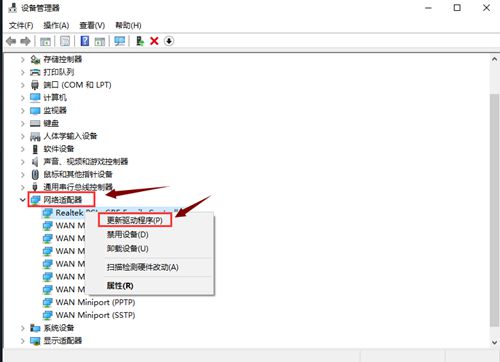
方法二,单击桌面右下角“网络图标”,在弹出的窗口中点击“已连接”的网络,进入到设置页面中。
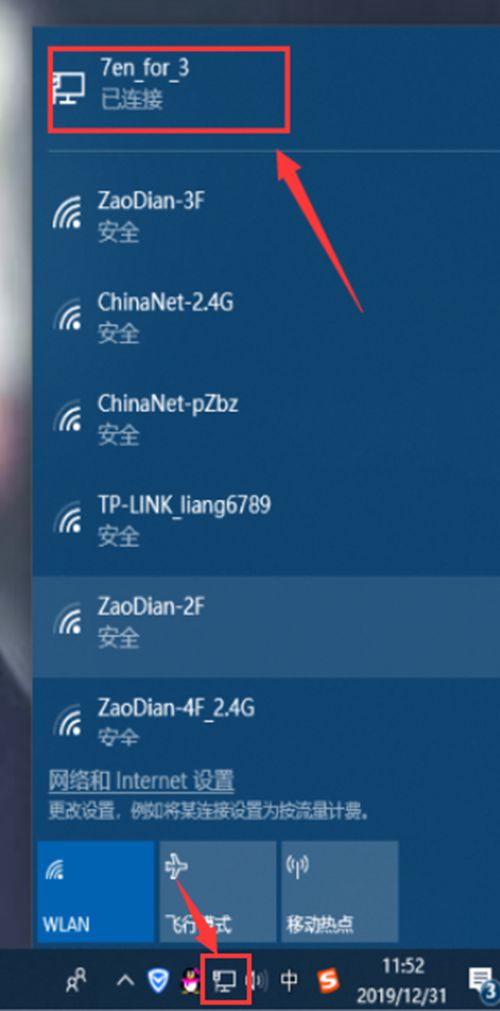
2,出现如图界面,点击“更改适配器选项”。
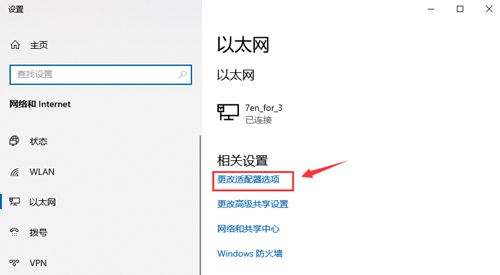
3,在网络连接界面中,右键点击已连接的网络,菜单栏选择“禁用”,禁用后重新右键点击这个图标选择“启用”即可。
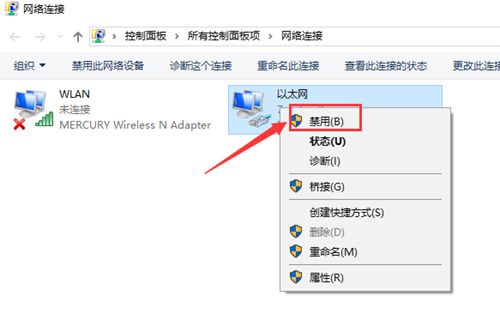
以上就是电脑连不上网的解决方法了,希望对你有所帮助。
以上就是(电脑连不上网(电脑连不上网如何解决方法))全部内容,收藏起来下次访问不迷路!
86%的人还看了:端午节祝福短语10字之内(端午节祝福语简短一句话)